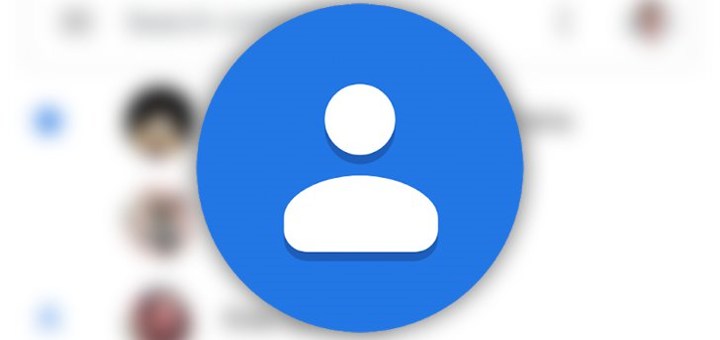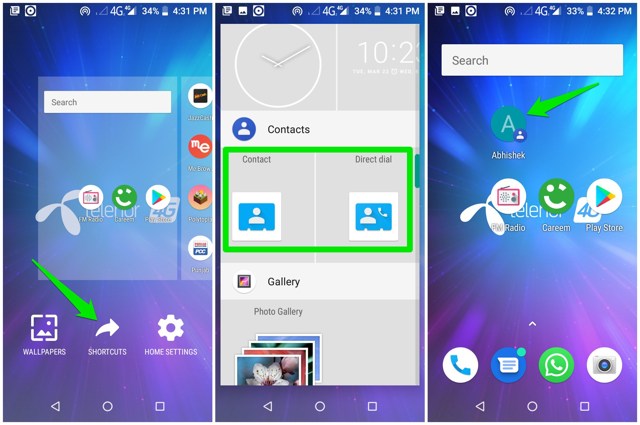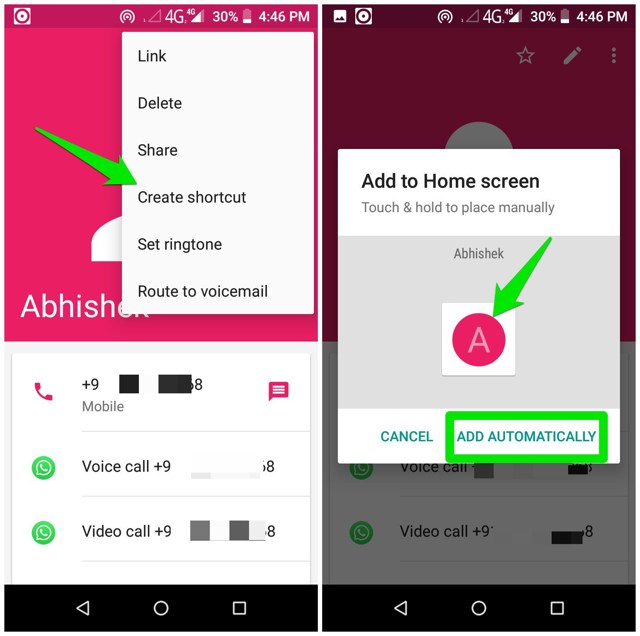2 einfache Möglichkeiten zum Hinzufügen von Kontakten zum Startbildschirm auf Android
Wenn Sie schneller auf einige Ihrer Kontakte zugreifen möchten, ist es eine gute Möglichkeit, sie auf den Startbildschirm zu verschieben. Sie können beispielsweise Ihre häufig kontaktierten Kontakte am Arbeitsplatz auf den Startbildschirm verschieben, um bei Bedarf einfach darauf zuzugreifen. Sie können auch Notfallkontakte auf den Startbildschirm verschieben, um unkompliziert und schneller darauf zugreifen zu können.
Was auch immer Ihr Grund sein mag, es gibt zwei Möglichkeiten, wie Sie Kontakte auf den Startbildschirm Ihres Android-Telefons verschieben können. Lesen Sie weiter und ich zeige Ihnen beide Methoden, um Kontakte zum Startbildschirm hinzuzufügen.
Verwenden Sie das Kontakte-App-Widget
Wenn Sie die Google Kontakte -App verwenden, verfügt sie über ein Widget zum Hinzufügen eines Kontakts zum Startbildschirm. Selbst wenn Sie die Kontakte-App des Telefonherstellers haben, besteht eine gute Chance, dass es auch ein ähnliches Widget gibt. Wenn nicht, können Sie jederzeit die Google Kontakte-App herunterladen, um die Funktionalität zu erhalten.
So verwenden Sie das Widget, um einen Kontakt zum Startbildschirm hinzuzufügen:
Tippen und halten Sie auf dem Startbildschirm, um die Startbildschirmoptionen zu öffnen, und tippen Sie auf „Verknüpfungen” oder „Widgets” (bei einigen Telefonen).
Wechseln Sie nun zum Abschnitt „Kontakte” und Sie finden 3 Widgets zur Auswahl. Sie können entweder den Kontakt mit allen Details hinzufügen oder einen Kontakt mit der Möglichkeit hinzufügen, ihn stattdessen direkt anzurufen oder ihm eine Nachricht zu senden. Wählen Sie eine der Optionen, die Sie bevorzugen.
Die Kontakte-App wird geöffnet, um den Kontakt auszuwählen, den Sie zum Startbildschirm hinzufügen möchten. Wählen Sie einfach den Kontakt aus und er wird zum Startbildschirm hinzugefügt.
Sie können den hinzugefügten Kontakt entfernen, indem Sie darauf tippen und ihn gedrückt halten und ihn dann auf die Schaltfläche „Entfernen” oben verschieben.
Erstellen Sie eine Verknüpfung aus der Kontakte-App
Diese Methode ist tatsächlich viel schneller und einfacher, Kontakte zum Startbildschirm hinzuzufügen. Leider können Sie mit dieser Methode keine Kontakte hinzufügen, um direkt anzurufen oder Nachrichten zu senden. Sie müssen auf den Kontakt tippen und dann die Anruf- oder Nachrichtenoption auswählen. Wenn das für Sie funktioniert, dann ist es eine viel bessere Option.
So geht's:
Gehen Sie zur Kontakte-App und wählen Sie einen Kontakt aus, um seine Details zu öffnen.
Tippen Sie hier oben rechts auf das Hauptmenü und wählen Sie „Verknüpfung erstellen”.
Jetzt können Sie den Kontakt entweder per Drag & Drop auf den Startbildschirm ziehen oder automatisch hinzufügen.
Das war's, der Kontakt wird hinzugefügt und Sie können darauf tippen, um Details anzuzeigen oder ihn anzurufen/zu benachrichtigen.
Bonus
Wenn Sie daran interessiert sind, Kontaktgruppen auf dem Startbildschirm zu erstellen, ist dies ebenfalls möglich. Wenn Sie mehr als einen Kontakt auf dem Startbildschirm haben, tippen und halten Sie einfach auf einen und ziehen Sie ihn über den anderen, um sie als Ordner zu gruppieren. Sie können den Ordner auch benennen, wie „Arbeitskontakte” oder „Notfallkontakte” usw.
Schlussworte
Das Hinzufügen häufig aufgerufener Kontakte zum Startbildschirm ist definitiv eine großartige Möglichkeit, produktiv zu sein und den Aufwand zu minimieren. Obwohl ich Ihnen nicht empfehlen werde, dem Startbildschirm zu viele Kontakte hinzuzufügen, da dies Ihren Startbildschirm überladen kann. Wenn Sie müssen, dann versuchen Sie, Ordner für verwandte Kontakte zu erstellen, wie ich es im Bonusbereich beschrieben habe.
Wenn Sie Fragen haben, lassen Sie es uns in den Kommentaren unten wissen.